Cara Memperbaiki Isu Volume Audio di Windows 10
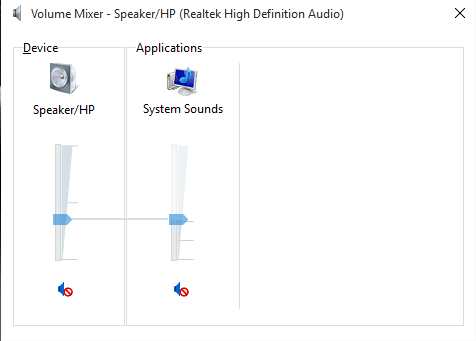
- 2155
- 272
- Marcus Kassulke
Betulkan masalah kelantangan audio di Windows 10: - Windows tidak diragukan lagi adalah perkara terbaik untuk bekerja dengan pilihan yang luar biasa ia memberikan anda. Tetapi kemudian terdapat pelbagai kerosakan audio dan kesilapan yang keluar dari mana -mana yang membuat anda marah pada masa -masa. Ini boleh menjadi isu perisian atau perkakasan yang perlu dikesan dan diperbaiki.Anda tidak akan tahu bila masalah akan timbul dan apa yang membuatnya muncul!
Berapa kali anda akan sangat berfikir tentang mengapa bunyi tidak bermain?Boleh ada pelbagai sebab di belakangnya dan banyak cara untuk menyelesaikannya juga.Kami membawa ke sini kepada anda beberapa mutiara yang indah yang akan tertanya -tanya anda.
Baca: Cara menyesuaikan jumlah aplikasi individu di Windows 10
Pemeriksaan Tetapan Suara
Adakah anda mencubanya?Ini adalah sesuatu yang kita semua terlepas pandang mengenai perkara -perkara besar. Klik kanan pada butang kelantangan di sebelah kiri bawah skrin anda dan periksa sama ada anda secara tidak sengaja meredakannya. Sekiranya itu tidak berfungsi, jangan berputus asa.Buat cek pada pembesar suara, sambungan fon kepala atau kabel anda.
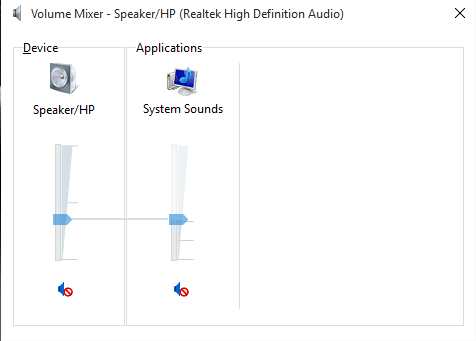
Tidak membantu?Lihat Petua Seterusnya.Yang mungkin memukau anda.
Pemandu audio memasang semula dan menggulung kembali
Pemacu audio selalu menjadi sumber masalah dan walaupun banyak kemas kini kini tersedia, Windows 10 bukan pengecualian lain. Ia berbeza mengikut versi yang anda gunakan. Sekiranya diseragamkan, maka ia pasti berfungsi tanpa banyak masalah. Jika tidak, anda mesti melihatnya.
Anda boleh mendapatkan balik atau memasukkan pemacu sepenuhnya pada langkah -langkah yang disebutkan di bawah.
- Klik pada menu Mula
- Pergi ke Pengurus Peranti dan Klik Kanan pada Bunyi, Permainan Video dan Pilihan Pengawal.
- Di bahagian Properties, jika anda memilih pilihan balik pilihan (jika tidak berwarna kelabu), anda perlu mengemas kini dan memasang semula pemandu itu.Ini pada dasarnya melakukan pembersihan dengan menghapuskan proses yang menyinggung perasaan.
- Nyahpasang memerlukan anda untuk menyediakan pemandu baru dengan serta -merta .Sahkan sebelum menyahpasang.
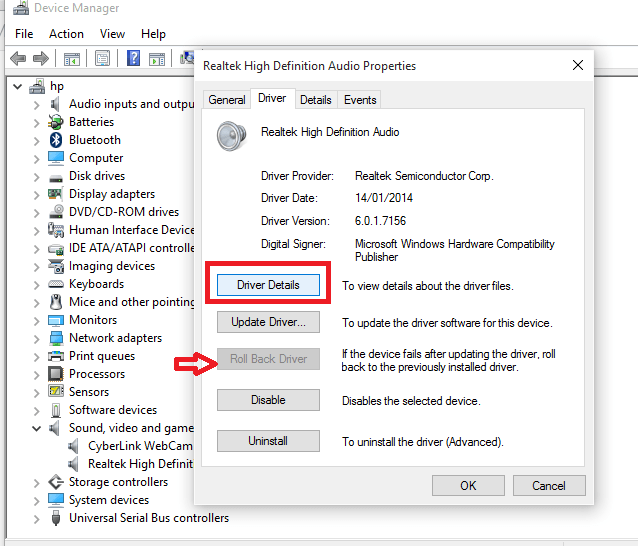
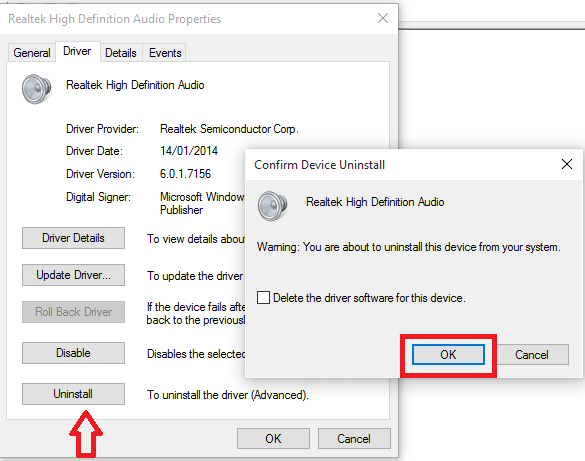
Penyelesaian masalah audio
Ini lebih baik dapat membantu anda, sebagai kami Windows 10 Dilengkapi dengan penyelesai masalah yang dibina. Ini dapat membantu anda menyelesaikan masalah yang tidak terikat yang bergantung kepada sistem.Sebagai alternatif, anda juga boleh menembak pada masalah masalah Microsoft jika anda sudah biasa dengannya.
- Cari Panel Kawalan di Menu Mula.
- Pergi ke pilihan penyelesaian masalah
- Klik pada Selesaikan main balik audio pilihan
- Ikuti arahannya.
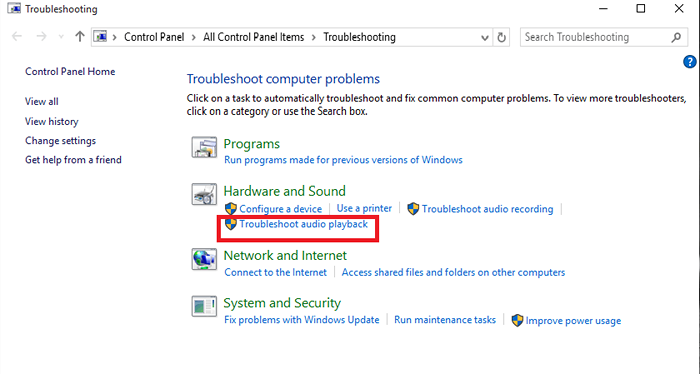
Kemas kini Codec Audio IDT HD
Kemas kini pemacu manual adalah penyelesaian kepada masalah yang dihadapi di mana anda boleh memilih pemacu anda sendiri yang anda mahu gunakan. Codec definisi tinggi IDT adalah isu yang biasa ditemui yang dapat dengan mudah retak dengan melakukan langkah -langkah berikut.
- Klik pada menu Mula dan pilih Pengurus Peranti.
- Memperluaskan Pengawal suara, video dan permainan pilihan.
- Lihat sama ada anda mendapati pilihan codec definisi tinggi IDT (di sini, ia adalah masa nyata)
- Pilih Kemas kini perisian pemacu pilihan dengan mengklik kanan atasnya.
- Layari komputer saya untuk perisian pemandu diikuti oleh Izinkan saya memilih dari senarai pemacu peranti harus dipilih dari panel seterusnya.
- Anda kini dibenarkan memilih dari mana -mana pemacu peranti dalam sistem anda untuk tujuan audio.

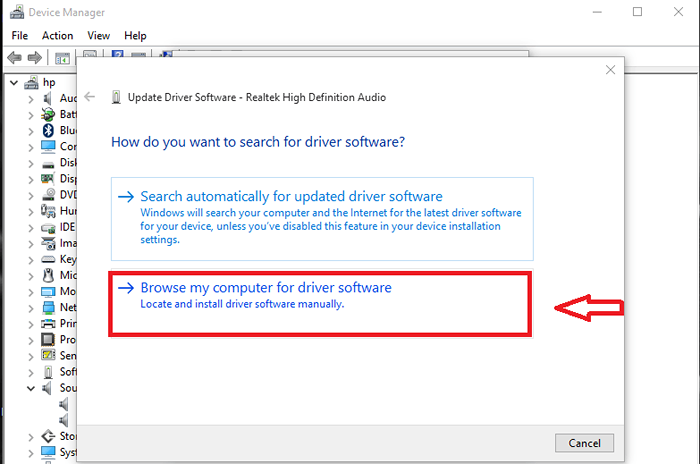
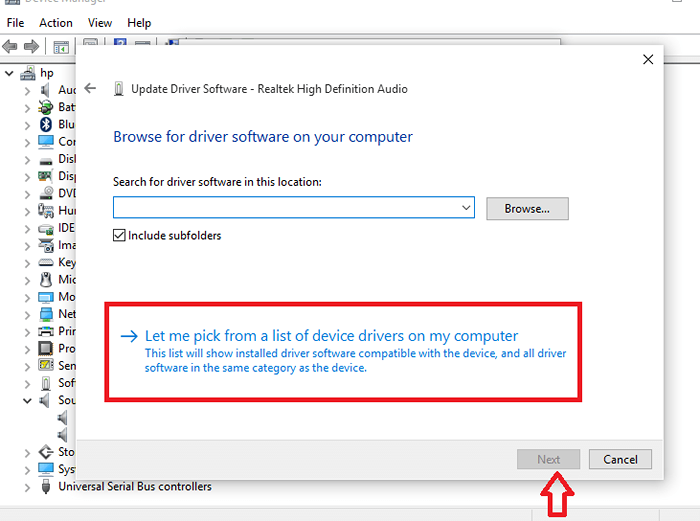
Melumpuhkan peningkatan audio
Peningkatan audio adalah yang dibina di Microsoft yang membantu dalam melakukan pelbagai penambahbaikan pada tetapan bunyi. Kelemahannya ialah mereka berhenti bekerja apabila masalah timbul dengan audio. Lebih dinasihatkan untuk menghentikannya sepenuhnya sehingga mereka tidak menyebabkan gangguan lebih lanjut dalam sistem anda.
Kami membentangkan anda di sini dengan langkah -langkah untuk mematikannya.
- Cari bunyi di bar carian di bahagian bawah desktop.
- Pergi ke Bunyi Tetapan di panel kawalan
- Klik kanan peranti lalai di tetingkap baru yang muncul dan pergi ke Sifat seksyen.
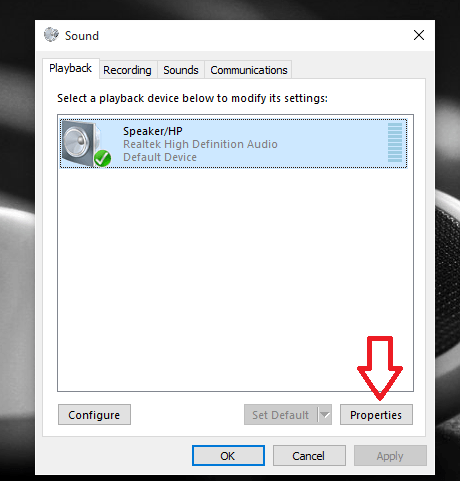
- Klik pada tab Peningkatan, pilih pilihan untuk Lumpuhkan semua peningkatan dan tekan butang Memohon.
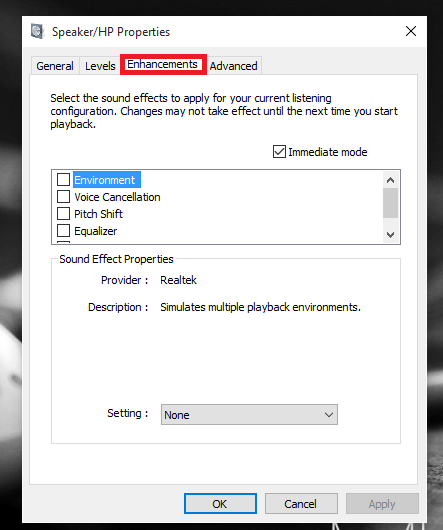
Sekarang, hapuskan ketegangan isu audio anda dan cuba memperbaikinya dengan mengikuti mana -mana langkah yang disebutkan di atas.
- « Semua pintasan papan kekunci Windows 10 berguna
- Cara Melumpuhkan Kawalan Akaun Pengguna (UAC) di Windows 10 »

